win7电脑无法发现u盘怎么解决
分类:U盘教程 发布时间:2017-03-20 15:08:24
最近有不少的网友都在问系统之家小编,win7电脑无法发现u盘怎么解决,win7不识别u盘是比较常见到的系统问题,要解决win7电脑无法发现u盘的问题也不是不可以,只要找到问题所在就能轻松解决问题了。下面小编为你分析win7不能识别u盘原因解决方法。
原因分析:
驱动有问题,或者是USB设备出现了问题,或者是计算机与USB设备连接出现了故障。
解决方法:
1、首先鼠标在电脑桌面上的计算机图标上右击,然后选择“管理”选项,打开计算机管理窗口;
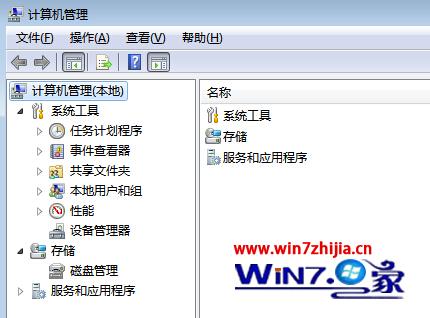
win7电脑无法发现u盘怎么解决图1
2、在打开的计算机窗口中,点击下方存储下的“磁盘管理”项,然后检查看看有没有u盘的盘符;

win7电脑无法发现u盘怎么解决图2
3、如果有看到的话,就属于右击u盘选择“更改驱动器名称和路径”选项;
4、接着点击“更改”按钮,打开“更改驱动器号和路径”的对话框,然后展开“指定以下驱动器号”的右边下拉列表,选择你希望分配给U盘的驱动器号,尽量靠后选择,比如X、Y、Z等;
5、选择完成之后点击确定按钮,回到更改驱动器和路径的窗口,在点击确定即可。如果一切正常的话,就给u盘单独设置一下长久使用的驱动器号,并不受虚拟驱动器的影响了。
上述的全部内容就是相关win7电脑无法发现u盘怎么解决了,现在大家都知道win7不识别u盘的原因了吧,也知道了win7不识别u盘对应的解决方法了吧!当然,win7不识别u盘跟着u盘本身也有点关系的,大家购买u盘一定要购买正版的u盘,水货的u盘也容易出现这样的情况!拓展月底:ghost重装系统步骤!






 立即下载
立即下载







 魔法猪一健重装系统win10
魔法猪一健重装系统win10
 装机吧重装系统win10
装机吧重装系统win10
 系统之家一键重装
系统之家一键重装
 小白重装win10
小白重装win10
 杜特门窗管家 v1.2.31 官方版 - 专业的门窗管理工具,提升您的家居安全
杜特门窗管家 v1.2.31 官方版 - 专业的门窗管理工具,提升您的家居安全 免费下载DreamPlan(房屋设计软件) v6.80,打造梦想家园
免费下载DreamPlan(房屋设计软件) v6.80,打造梦想家园 全新升级!门窗天使 v2021官方版,保护您的家居安全
全新升级!门窗天使 v2021官方版,保护您的家居安全 创想3D家居设计 v2.0.0全新升级版,打造您的梦想家居
创想3D家居设计 v2.0.0全新升级版,打造您的梦想家居 全新升级!三维家3D云设计软件v2.2.0,打造您的梦想家园!
全新升级!三维家3D云设计软件v2.2.0,打造您的梦想家园! 全新升级!Sweet Home 3D官方版v7.0.2,打造梦想家园的室内装潢设计软件
全新升级!Sweet Home 3D官方版v7.0.2,打造梦想家园的室内装潢设计软件 优化后的标题
优化后的标题 最新版躺平设
最新版躺平设 每平每屋设计
每平每屋设计 [pCon planne
[pCon planne Ehome室内设
Ehome室内设 家居设计软件
家居设计软件 微信公众号
微信公众号

 抖音号
抖音号

 联系我们
联系我们
 常见问题
常见问题



